怎么更改outlook邮箱密码 OUTLOOK邮箱密码怎么修改
更新时间:2024-04-02 08:49:25作者:yang
Outlook邮箱密码的修改是非常重要的,它可以保护您的邮箱账户不被他人恶意使用,要更改Outlook邮箱密码,您可以通过登录邮箱后找到账户设置选项,然后选择更改密码功能进行操作。在更改密码时,建议您选择一个复杂且容易记住的密码,同时定期更新密码可以增加账户的安全性。希望以上信息对您有所帮助。
步骤如下:
1.打开OUTLOOK Web登录地址,输入【域\用户名】和密码。点击【登录】。
说明:
1、登录地址可咨询单位的网管,每个单位都不一样。
2、【域\用户名】:以AA\BB输入,AA:域;BB:用户名。

2.登录成功,点击屏幕右上角的【选项】。
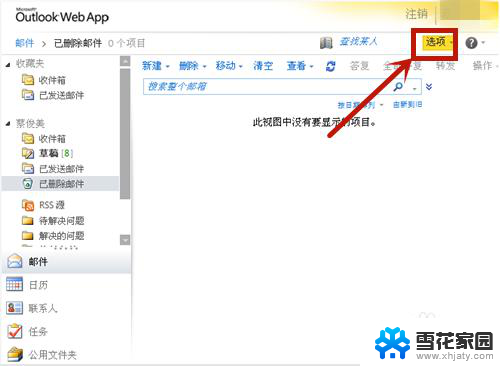
3.点击【更改您的密码】。
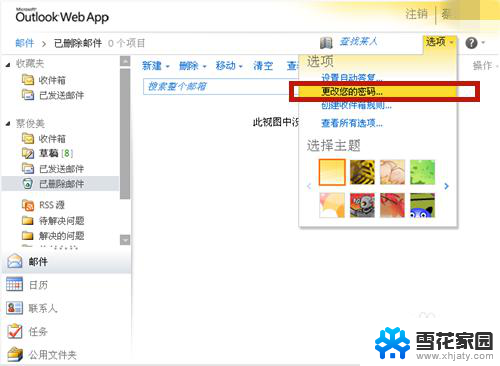
4.输入当前密码、新密码,点击【保存】。
说明:新密码要输入2次,2次要相同。
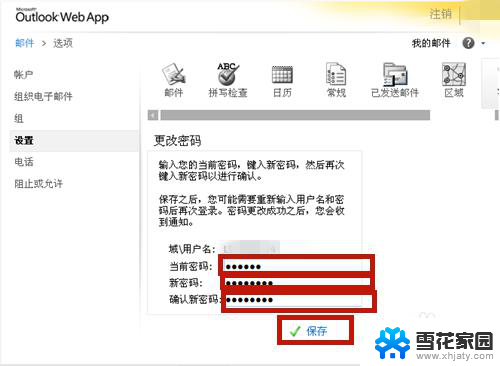
5.邮箱密码更改成功,点击【确定】。
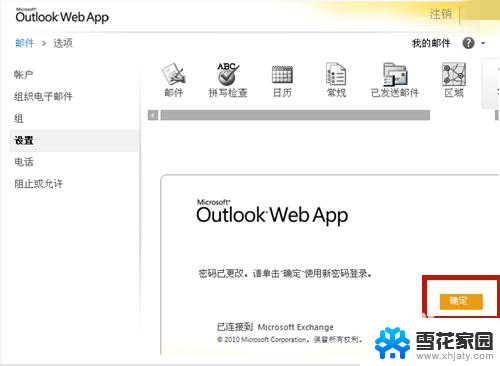
6.下次点击OUTLOOK图标。
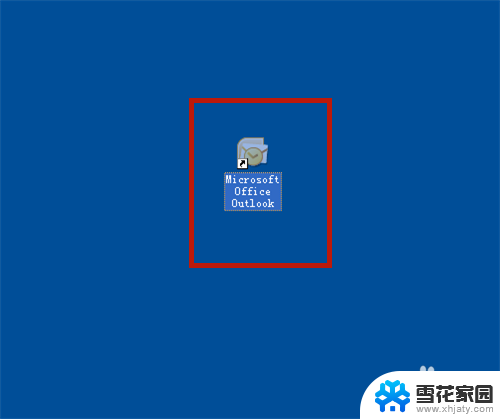
7.系统要求重新输入用户名和密码,证明密码更改成功啦!
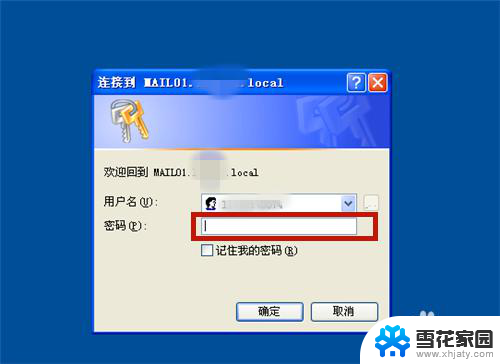
8.方法和总结:
1、打开OUTLOOK Web登录地址。
2、输入【域\用户名】和密码。点击【登录】。
3、登录成功,点击【选项】→【更改您的密码】。
4、输入当前密码、新密码,点击【保存】。
5、邮箱密码更改成功。
6、注意事项:登录地址可咨询单位的网管。

以上就是如何更改Outlook邮箱密码的全部内容,如果有任何问题,请按照本文的方法进行操作,希望这些步骤能对大家有所帮助。
怎么更改outlook邮箱密码 OUTLOOK邮箱密码怎么修改相关教程
-
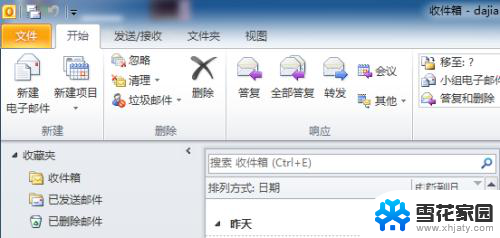 outlook邮箱密码在哪里看 如何修改OUTLOOK邮箱密码
outlook邮箱密码在哪里看 如何修改OUTLOOK邮箱密码2024-02-29
-
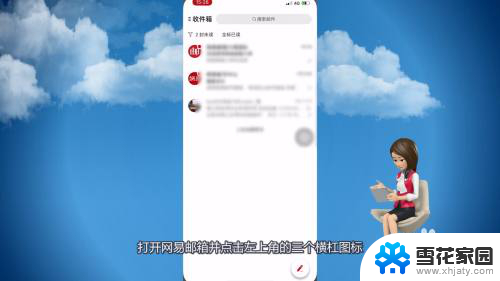 怎么修改网易邮箱密码 网易邮箱密码修改步骤
怎么修改网易邮箱密码 网易邮箱密码修改步骤2024-04-25
-
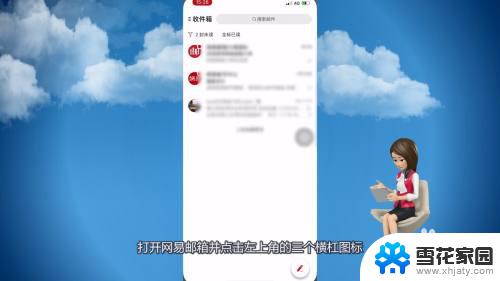 网易邮箱大师怎么改邮箱密码 网易邮箱登录密码怎么强制修改
网易邮箱大师怎么改邮箱密码 网易邮箱登录密码怎么强制修改2023-09-15
-
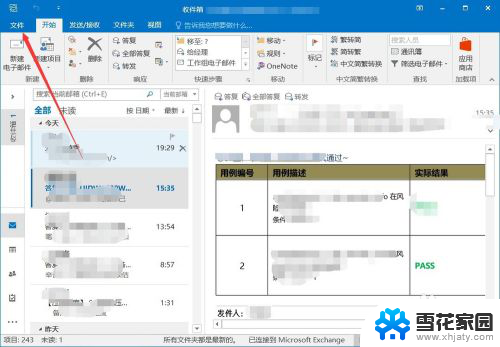 outlook邮箱怎么导出邮件 Outlook邮件内容导出方法
outlook邮箱怎么导出邮件 Outlook邮件内容导出方法2024-03-31
- 怎么设置qq邮箱密码 QQ邮箱密码安全设置
- outlook邮箱网页版登陆 如何在网页版outlook邮箱中导入联系人
- 邮箱收不了邮件怎么办 如何修复Outlook邮箱收不到邮件的问题
- 怎样创建163邮箱 如何设置163邮箱密码
- qq邮箱登录不了163邮箱 手机QQ邮箱登录163邮箱显示账号不存在或密码错误
- outlook满了怎么存档 Outlook邮箱容量快满了如何处理
- 打印机显示脱机状态怎么解决win0 打印机脱机无法打印怎么办
- window系统怎么设置锁屏密码 电脑桌面密码安全设置
- windows可以删除文件 笔记本文件删除方法
- 惠普windows七系统的电脑怎么恢复出厂设置? 笔记本电脑系统恢复方法
- window 10如何调电脑亮度 电脑屏幕亮度调节方法
- 电脑提示windows无法格式化怎么办 windows无法完成格式化的解决办法
电脑教程推荐